Смяна на фона на Photoshop
Добре дошли! Аз съм с теб отново - Rovkina Анна, с нов урок.
Днес ще се научите как да се съчетаят на жената с фона на града през нощта, как да се проведе корекция на цветовете, рисуване светлина и сянка, dorisovki допълнителни цветни акценти, за да съответстват на всички елементи на състава.
Снимка за този урок с любезното съдействие на фотограф Евгения Lungu.
Резултатът е следният -
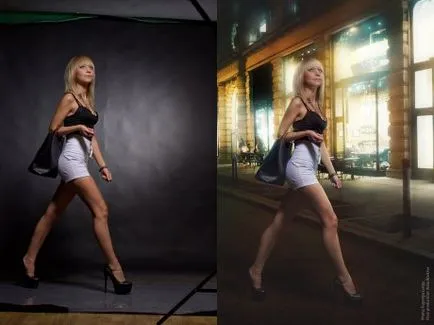
Веднага казвам, че това е повече етапа с обяснения, отколкото пълноправен, дъвчат урок.
1.Iskhodnik. Имаме фото студио, където се въплъщава бягане момиче.

2.Ischu подходящ фон, който ще съответства на същото покритие и съща гледна точка като тази на момичето. Открих този фон:

Аз го подстригана и разположи хоризонтално.
Получих следното:

3. разпределя модел на оригиналното изображение с помощта на инструмента Pen Tool (Pen), конвертирате получения кръг в избора и да го карам в маската на подбор.
Получаваме следното:
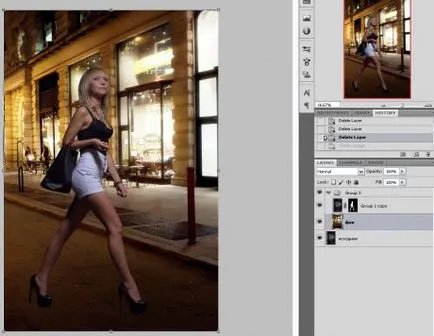
4. След това ще опиша накратко действията, които направих, за да се създадат следните слоеве, както е показано по-долу:
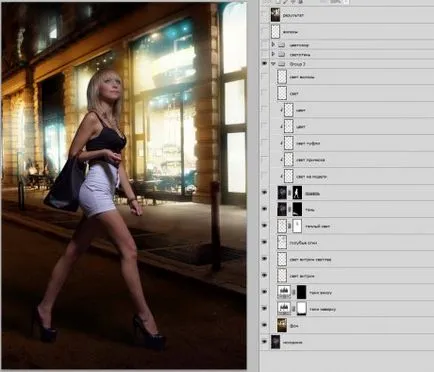
Разбор на слоеве от дъното нагоре:
Layer "Shadow отгоре" - тази корекция Нива слой. който създава фон потъмняване използва освен дъното.
Layer "Сенки в дъното" е отговорна за съставянето сянката под модела на крака, тя е и Нива корекция слой. което създава спиране на тока, но той беше "победен" в черна маска и се показва само в областта на модели обувки.
Layer "леки прозорци" в режим на цял екран - рисунка с четка от светложълт цвят (#faecca), за да се създаде по-добро представяне на светлината от прозорците, прозорци и други леки области фон.
Layer "Light представя по-лек" - в Screen Mode - рисуване с четка с бял цвят (# fdfaf2) най-ярките области на заден план.
Layer "Сините светлини" Режим на екрана - изготвяне на синьо, неонови цветове (# 2aa0b2) подчертава прозорци, лампи.
Слой на "топла светлина" - жълт четка (# e7b337) - равен режим на екрана, топли леки области в близост до главата и ръката на момиче.
Layer "Shadow" - слой с изходен код, който се съхранява в режим умножение. тя е скрита черна маска, а само натурални сенки се появяват в това, с което се отхвърля модела.
5. Над слоя "Модел" подрязване маска прикрепен следните слоеве:
Слой от "Светлина по модела на" бяла четка в нормален режим желаната прозрачност: са изготвени на правилните места запали райони, където се предполага, че ще бъде светло, ако момичето наистина мина по улицата.
Слой на "Light на коса" четка е изготвен като светложълто в Screen режим -
светлината, падаща върху косата си.
Слоя "Light обувки": проследени сенки в режим Умножение с четка върху модела на токчета.
В слоевете на "Цвят" в режима на екрана, изготвен четка рефлекси сините на момичето.
6. Над слоя "лека" в режим на екрана: проследено с четка на светложълт цвят на лицето модел -Лесно мека светлина.
Layer "Light коса": изготвен глоба четка за режим на цял екран малки шипове по контура на прическите на моделите.
7. Помислете за слоевете в "светло-сянка" папка
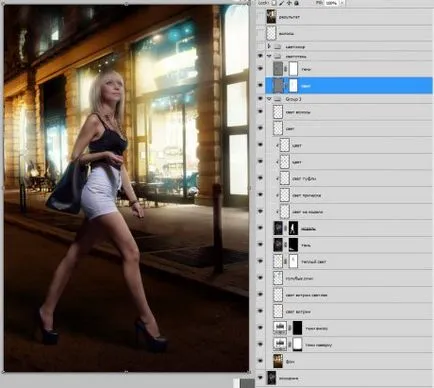
Това създава 2 сив слой в режим Soft Light,.
В слоя "светлина" бял четка съставен светлина в модела.
На слой "сенки" - обобщи сянка с черна четка от модела.
8. След това помислете слоевете в "Корекция на цветовете" папка:
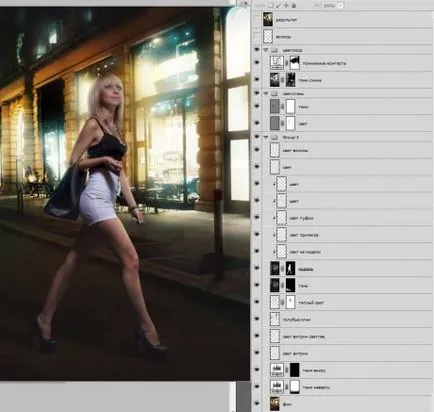
Layer "Shadow син" - този слой, където кондензиран и всички основните слоеве чрез сянка Color Balance
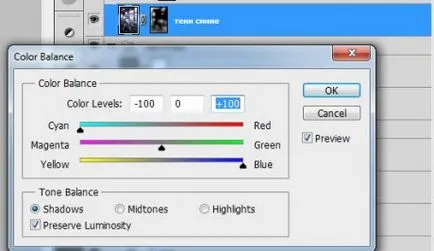
цвят заведе в синьо. Ако не направи това слой в черна маска, аз привличам прохладните сенки на правилните места.
Layer "разлика понижаване" - е корекция слой криви един.
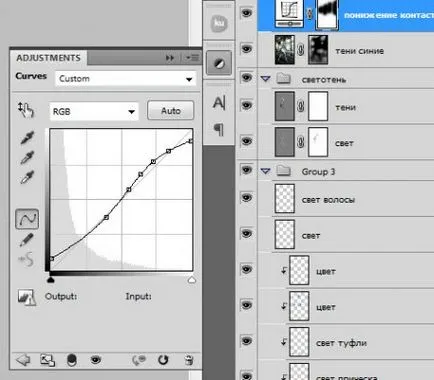
9. По-нататък финализиране малко светлина и сянка на изображения, добавяне на поле снимка, финализиране изготвянето на светлини и сенки (по същия начин, както това е описано по-горе)
За по-добро усвояване на този урок - давам на PSD файл, където можете да видите всички слоеве, описани тук.
